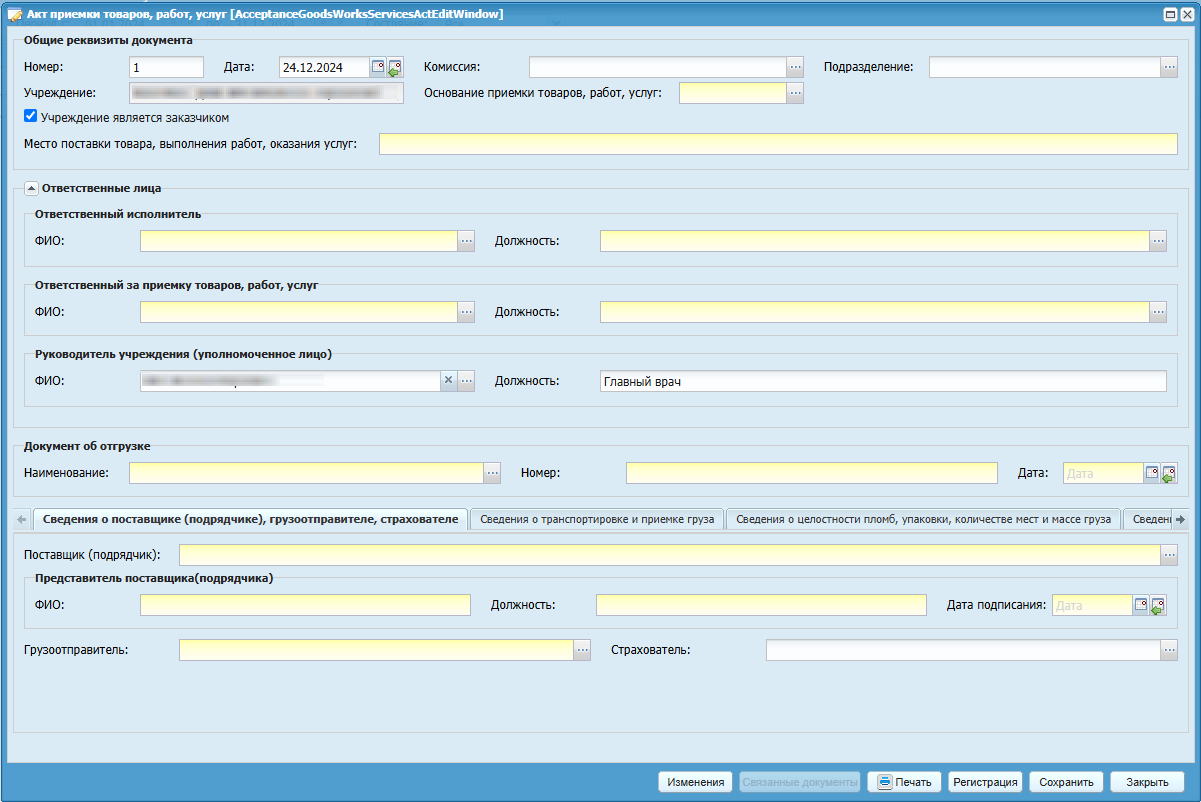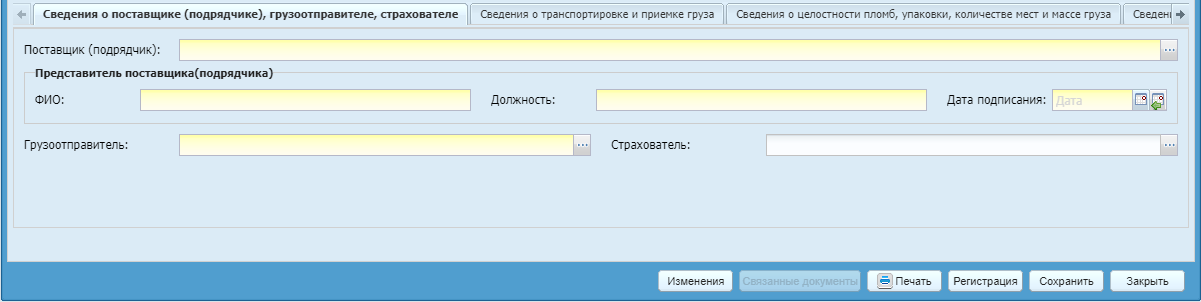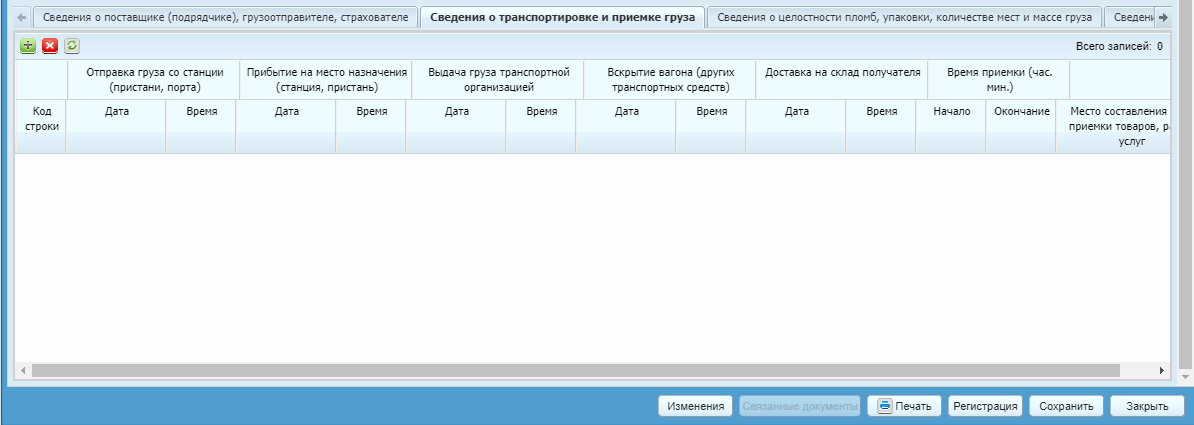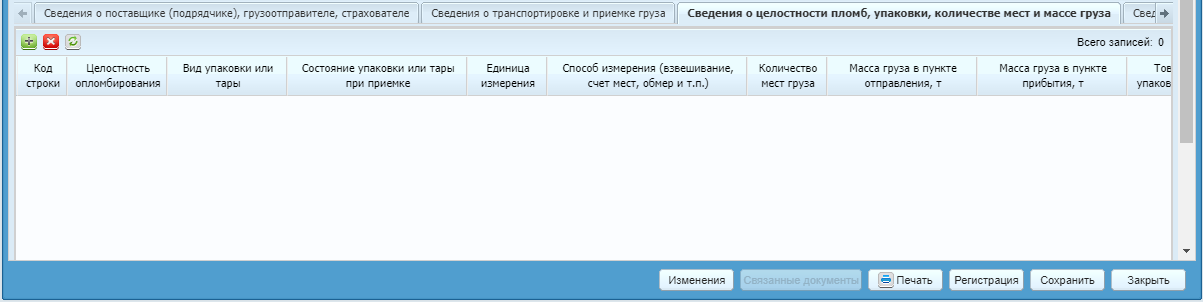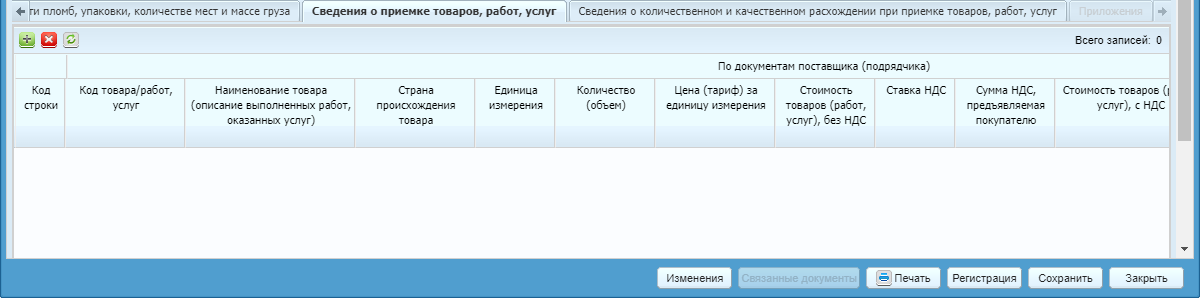Реестр «Акт приемки товаров, работ, услуг» предназначен для формирования электронного документа «Акт приемки товаров, работ, услуг (ф. 0510452)».
Акт приемки товаров, работ, услуг (ф. 0510452) формируется в целях оформления приемки поставленных товаров, выполненных работ, оказанных услуг, предусмотренной договором, информация о котором не размещается в реестре контрактов на единой информационной системе в сфере закупок (далее – приемка товаров, работ, услуг), включая оформление количественного и (или) качественного расхождения, несоответствия ассортимента принимаемых материальных ценностей сопроводительным документам грузоотправителя (поставщика (подрядчика)), и информации о транспортировке груза (например, сведений о целостности пломб и упаковок при транспортировке), возникающей в результате приемки товаров, работ, услуг.
Акт приемки (ф. 0510452) формируется на основании данных документов, подтверждающих поставку товаров, выполнение (сдачу) работ (услуг), ответственным исполнителем из состава приемочной комиссии, уполномоченным на его формирование, или иным уполномоченным лицом с обязательным участием представителя отправителя (поставщика) или представителя незаинтересованной организации.
Реестр «Акты приемки товаров, работ и услуг» доступен на учреждениях типа «Учреждение», «Учреждение под ЦУ» с предоставленным правом роли пользователя «Просмотр».
Чтобы сформировать электронный документ, перейдите в реестр актов приемки товаров, работ, услуг через пункт меню «Расчеты/ Расчеты с подотчетными лицами/ Акты приемки товаров, работ, услуг».
Нажмите на кнопку «Добавить», откроется экранная форма документа «Акт приемки товаров, работ, услуг» (ЭД «Акт приемки товаров, работ, услуг»).
В ЭД заполните все обязательные поля:
-
группа полей «Общие реквизиты документа»:
-
«Номер» – введите номер документа. По умолчанию номер заполняется автоматически. При необходимости его можно изменить. Поле обязательное для заполнения;
-
«Дата» – укажите дату заполнения документа. По умолчанию заполняется автоматически рабочей датой Системы. При необходимости можно изменить. Поле обязательное для заполнения;
-
«Комиссия» – выберите приемочную комиссию из действующих комиссий учреждения (окно «Настройки учреждения»/ вкладка «Доп. настройки»/ кнопка «Действующие комиссии»);
-
«Валюта» – поле отображается для заполнения при настроенном учете иностранной валюты (пункт меню «Администрирование/ Учетная политика/ Учет в иностранной валюте») на учреждении. По умолчанию отражается валюта «RUB». Для выбора доступны коды валют, указанные в настройках УП по учету в иностранной валюте;
-
«Подразделение» – укажите значение из справочника структурных подразделений учреждения (пункт меню «Справочники/ Справочник структурных подразделений»);
-
«Учреждение» – отображается текущее учреждение пользователя;
-
«Основание приемки товаров, работ, услуг» – выберите контракт (договор) из реестра договоров входящих. Заполняется автоматически номером и датой (в формате «ДД.ММ.ГГГГ») договора;
-
«Учреждение является заказчиком» – по умолчанию «флажок» в поле установлен. Если учреждение не является заказчиком товаров, работ, услуг, то снимите «флажок». В таком случае акт подписывается уполномоченным лицом заказчика с отражением суммы принятых денежных обязательств, поэтому отразятся дополнительные поля для заполнения: «Заказчик», «Сумма принятого ДО» и группа полей «Руководитель заказчика (уполномоченное лицо)»;
-
«Заказчик» – поле активно и обязательно для заполнения при неустановленном «флажке» в поле «Учреждение является заказчиком». Поле необходимо заполнить, если учреждение не является заказчиком, путем выбора значения из справочника контрагентов (пункт меню «Справочники/ Контрагенты»);
-
«Сумма принятого ДО» – поле активно и обязательно для заполнения при неустановленном «флажке» в поле «Учреждение является заказчиком». Сумму принятых денежных обязательств введите вручную;
-
«Место поставки товара, выполнения работ, оказания услуг» – заполните вручную фактический адрес поставки товара, выполнения работы, оказания услуги.
-
-
группа полей «Ответственные лица»:
-
блок «Ответственный исполнитель»:
-
«ФИО» – укажите значение из справочника ответственных лиц (пункт меню «Справочники/ Ответственные лица»);
-
«Должность» – укажите значение из справочника должностей (пункт меню «Справочники/ Справочник должностей»). Поле заполнится автоматически, если в справочнике ответственных лиц у выбранного лица заполнено поле «Должность». При необходимости имеется возможность перевыбрать значение.
-
-
блок «Ответственный за приемку товаров, работ, услуг»:
-
«ФИО» – укажите значение из справочника ответственных лиц (пункт меню «Справочники/ Ответственные лица»);
-
«Должность» – укажите значение из справочника должностей (пункт меню «Справочники/ Справочник должностей»). Поле заполнится автоматически, если в справочнике ответственных лиц у выбранного лица заполнено поле «Должность». При необходимости имеется возможность перевыбрать значение.
-
-
блок «Руководитель учреждения (уполномоченное лицо)»:
-
«ФИО» – заполняется автоматически значением ФИО с типом «Руководитель», действующим на дату документа из персоналий учреждения (окно «Настройка учреждения»/ вкладка «Персоналии»). При необходимости имеется возможность перевыбрать значение;
-
«Должность» – заполняется автоматически должностью выбранного должностного лица. Имеется возможность ручной корректировки.
-
-
блок «Руководитель заказчика (уполномоченное лицо)»:
-
«ФИО» – поле отражается и является обязательным для заполнения при неустановленном «флажке» в поле «Учреждение является заказчиком». Заполните поле, если учреждение не является заказчиком, путем ввода данных вручную;
-
«Должность» – поле отражается и является обязательным для заполнения при неустановленном «флажке» в поле «Учреждение является заказчиком». Заполните поле, если учреждение не является заказчиком, путем ввода данных вручную.
-
-
-
группа полей «Документ об отгрузке»:
-
«Наименование» – выберите наименование отгрузочных документов из справочника «Типы документов-оснований» (пункт меню «Справочники/ Общие/ Типы документов-оснований»);
-
«Номер» – заполните номер отгрузочного документа;
-
«Дата» – заполните дату отгрузочного документа.
-
-
вкладка «Сведения о поставщике (подрядчике), грузоотправителе, страхователе» предназначена для хранения информации о контрагентах, участвующих в отправке, доставке и страховании груза (Вкладка «Сведения о поставщике (подрядчике), грузоотправителе, страхователе»):
-
«Поставщик (подрядчик)» – выберите поставщика (подрядчика) товаров, работ, услуг из справочника контрагентов (пункт меню «Справочники/ Контрагенты»);
-
группа полей «Представитель поставщика (подрядчика)»:
-
«ФИО» – заполните вручную ФИО представителя поставщика (подрядчика);
-
«Должность» – заполните вручную занимаемую должность представителя поставщика (подрядчика);
-
«Дата подписания» – заполните дату подписания документа представителем поставщика (подрядчика).
-
-
«Грузоотправитель» – выберите грузоотправителя товаров, работ, услуг из справочника контрагентов (пункт меню «Справочники/ Контрагенты»);
-
«Страхователь» – выберите страхователя товаров, работ, услуг из справочника контрагентов (пункт меню «Справочники/ Контрагенты»).
-
-
вкладка «Сведения о транспортировке и приемке груза» предназначена для хранения информации о перемещении груза (Вкладка «Сведения о транспортировке и приемке груза»). Чтобы внести информацию на вкладку, нажмите на кнопку «Добавить», станут доступными для заполнения следующие поля:
-
«Код строки» – заполняется автоматически порядковым кодом строки в формате 00Х (т.е 001, 002 и т.д.). Нередактируемое поле;
-
группа полей «Отправка груза со станции (пристани, порта)»:
-
«Дата» – заполните дату отправления груза со станции (пристани, порта);
-
«Время» – заполните время отправления груза со станции (пристани, порта) в формате «ЧЧ.ММ».
-
-
группа полей «Прибытие на место назначения (станции, пристань)»:
-
«Дата» – заполните дату прибытия груза на место назначения (станции, пристани);
-
«Время» – заполните время прибытия груза на место назначения (станции, пристани) в формате «ЧЧ.ММ».
-
-
группа полей «Выдача груза транспортной организацией»:
-
«Дата» – заполните дату выдачи груза транспортной организацией;
-
«Время» – заполните время выдачи груза транспортной организацией в формате «ЧЧ.ММ».
-
-
группа полей «Вскрытие вагона (других транспортных средств)»:
-
«Дата» – заполните дату вскрытия вагона (других транспортных средств);
-
«Время» – заполните время вскрытия вагона (других транспортных средств) в формате «ЧЧ.ММ».
-
-
группа полей «Доставка на склад получателя»:
-
«Дата» – заполните дату доставки на склад получателя;
-
«Время» – заполните время доставки на склад получателя в формате «ЧЧ.ММ».
-
-
группа полей «Время приемки (час.мин.)»:
-
«Начало» – заполните время начала приемки груза в формате «ЧЧ.ММ»;
-
«Окончание» – заполните время окончания приемки груза в формате «ЧЧ.ММ».
-
-
«Место составления Акта приемки товаров, работ, услуг» – заполните вручную фактический адрес приемки товаров, работ, услуг.
-
-
вкладка «Сведения о целостности пломб, упаковки, количестве мест и массе груза» предназначена для хранения дополнительной информации о грузе. Вкладка заполняется в случае наличия количественного и (или) качественного расхождения, несоответствия ассортимента принимаемых материальных ценностей (Вкладка «Сведения о целостности пломб, упаковки, количестве мест и массе груза»). Чтобы внести информацию на вкладку, нажмите на кнопку «Добавить», станут доступными для заполнения следующие поля:
-
«Код строки» – заполняется автоматически порядковым кодом строки в формате 00Х (т.е 001, 002 и т.д.). Нередактируемое поле;
-
«Целостность опломбирования» – выберите значение из выпадающего списка: «Да» – в случае целостности опломбирования, «Нет» – если пломбировка была нарушена;
-
«Вид упаковки или тары» – заполните вручную вид упаковки или тары;
-
«Состояние упаковки или тары при приемке» – заполните вручную состояние упаковки или тары при приемке;
-
«Единица измерения» – выберите значение из справочника единиц измерения (пункт меню «Справочники/ Справочники НФА/ Единицы измерения) измерения упаковки (тары)»);
-
«Способ измерения (взвешивание, счет мест, обмер и т.п.)» – заполните вручную способ измерения (например, взвешивание, счет мест, обмер);
-
«Количество мест груза» – заполните вручную количество мест груза;
-
«Масса груза в пункте отправления, т.» – заполните вручную массу груза в тоннах в пункте отправления;
-
«Масса груза в пункте прибытия, т.» – заполните вручную массу груза в тоннах в пункте прибытия;
-
«Товары, содержащиеся в упаковке (таре), по маркировке» – заполните вручную перечень товаров, содержащихся в упаковке (таре) по маркировке (при наличии);
-
«Условия хранения товара на складе получателя» – заполните вручную условия хранения товара на складе получателя.
-
-
вкладка «Сведения о приемке товаров, работ, услуг» предназначена для хранения основной информации о грузе (Вкладка «Сведения о приемке товаров, работ, услуг»). Чтобы внести информацию на вкладку, нажмите на кнопку «Добавить», станут доступными для заполнения следующие поля:
-
«Код строки» – заполняется автоматически порядковым кодом строки в формате 00Х (т.е 001, 002 и т.д.). Нередактируемое поле;
-
группа полей «По документам поставщика (подрядчика)»:
-
«Код товара/работ, услуг» – заполните код товара, работ, услуг из справочника ОКПД2 (пункт меню «Справочники/ Общие/ ОКПД2»);
-
«Наименование товара (описание выполненных работ, оказанных услуг)» – заполните наименование товара (описание выполненных работ, оказанных услуг) в соответствии с отгрузочными документами из справочника номенклатуры (пункт меню «Справочники/ Справочники НФА/ Номенклатура»);
-
«Страна происхождения товара» – заполните наименование страны происхождения товара из справочника ОКСМ (пункт меню «Справочники/ Общие/ Общероссийский классификатор стран мира»);
-
«Единица измерения» – заполните единицу измерения товара (работы, оказанной услуги) из справочника единиц измерений (пункт меню «Справочники/ Справочники НФА/ Единицы измерения»);
-
«Количество (объем)» – заполните количество (объем) товаров (работ, услуг) по отгрузочным документам;
-
«Цена (тариф) за единицу измерения» – заполните цену (тариф) за единицу измерения товаров (работ, услуг) по отгрузочным документам;
-
«Стоимость товаров (работ, услуг), без НДС» – автоматически рассчитывается по формуле: умножение цены (тарифа) за единицу измерения на количество (объем) товаров (работ, услуг);
-
«Ставка НДС» – заполните ставку НДС;
-
«Сумма НДС, предъявляемая покупателю» – автоматически рассчитывается по формуле: умножение ставки НДС на стоимость товаров (работ, услуг), без НДС;
-
«Стоимость товаров (работ, услуг), с НДС» – рассчитывается по формуле: стоимость товаров (работ, услуг), без НДС, плюс сумма НДС, предъявляемая покупателю;
-
«Регистрационный номер декларации на товары/регистрационный номер партии товара, подлежащего прослеживаемости» – заполните регистрационный номер декларации на товары или регистрационный номер партии товара, подлежащего прослеживаемости (например, по отгрузочным документам (при наличии));
-
«Номер сертификата соответствия товара» – заполните номер сертификата соответствия товара по отгрузочным документам (при наличии).
-
-
группа полей «Фактически принято»:
-
«Всего» – заполните, всего фактически принятое количество (объем) товаров (работ, услуг);
-
«В том числе количество (объем) фактически принятого товара, работы, услуги, не соответствующие качеству» – заполните количество (объем) фактически принятого товара (работы, услуги), не соответствующего качеству.
-
-
«Отклонение по количеству (объему)» – рассчитывается автоматически как разница между количеством (объемом) товаров (работ, услуг) по отгрузочным документам (столбец «Количество (объем)») и количеством (объемом) товаров (работ, услуг) по приемке товаров (работ, услуг) (столбец «Всего» в группе полей «Фактически принято»).
-
-
вкладка «Сведения о количественном и качественном расхождении при приемке товаров, работ, услуг» предназначена для хранения информации о выявленных отклонениях по количеству и качеству при приемке товаров, работ, услуг (Вкладка «Сведения о количественном и качественном расхождении при приемке товаров, работ, услуг»). Вкладка заполняется автоматически только по тем товарам, работам, услугам, по которым имеются отклонения по столбцам «В том числе количество (объем) фактически принятого товара, работы, услуги, не соответствующие качеству» и «Отклонение по количеству (объему)» на вкладке «Сведения о приемке товаров, работ, услуг»:
Рисунок 424. Вкладка «Сведения о количественном и качественном расхождении при приемке товаров, работ, услуг»
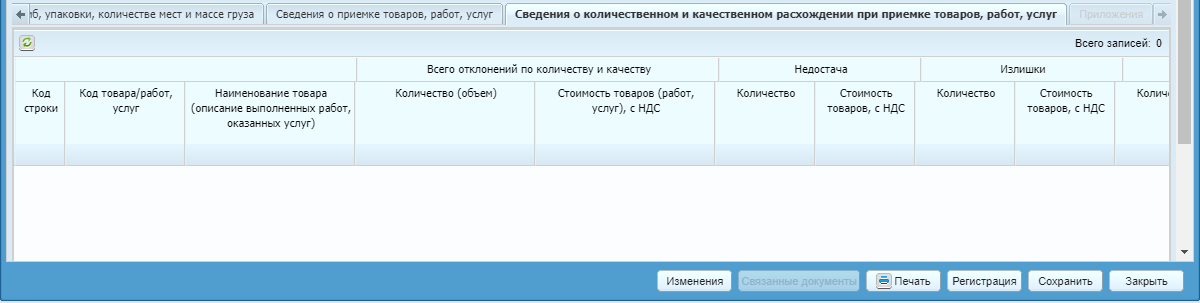
-
«Код строки» – заполняется автоматически порядковым кодом строки в формате 00Х (т.е 001, 002 и т.д.). Нередактируемое поле;
-
«Код товара/работ, услуг» – заполняется автоматически кодом товара/работ, услуг из вкладки «Сведения о приемке товаров, работ, услуг». Нередактируемое поле;
-
«Наименование товара (описание выполненных работ, оказанных услуг)» – заполняется автоматически наименованием товара (описанием выполненных работ, оказанных услуг) из вкладки «Сведения о приемке товаров, работ, услуг». Нередактируемое поле;
-
группа полей «Всего отклонений по количеству и качеству»:
-
«Количество (объем)» – заполняется автоматически количеством (объемом) из вкладки «Сведения о приемке товаров, работ, услуг» полей «Отклонение по количеству (объему)» и «В том числе количество (объем) фактически принятого товара, работы, услуги, не соответствующие качеству». Если по товару (работе, услуге) значения заполнены в обоих графах строки, то выводится сумма значений. Нередактируемое поле;
-
«Стоимость товаров (работ, услуг), с НДС» – заполните вручную стоимость товаров (работ, услуг), с НДС.
-
-
группа полей «Недостача»:
-
«Количество» – заполните количество товаров по недостачам, установленным при приемке;
-
«Стоимость товаров, с НДС» – заполните стоимость товаров, с НДС по недостачам, установленным при приемке.
-
-
группа полей «Излишки»:
-
«Количество» – заполните количество товаров по излишкам, установленным при приемке;
-
«Стоимость товаров, с НДС» – заполните стоимость товаров, с НДС по излишкам, установленным при приемке.
-
-
группа полей «Брак и бой»:
-
«Количество» – заполните количество (объем) товаров по браку и бою, установленным при приемке;
-
«Стоимость товаров, с НДС» – заполните стоимость товаров (работ, услуг), с НДС по браку и бою, установленным при приемке.
-
-
«Несоответствие страны происхождения товара» – заполните страну из справочника ОКСМ (пункт меню «Справочники/ Общие/ Общероссийский классификатор стран мира») в случае установления факта несоответствия страны происхождения товара, заявленной в перевозочных документах;
-
«Регистрационный номер декларации на товары/регистрационный номер партии товара, подлежащего прослеживаемости, не соответствующий номеру, заявленному в перевозочных документах» – заполните вручную регистрационный номер декларации на товары или регистрационный номер партии товара, подлежащего прослеживаемости, не соответствующий номеру, заявленному в перевозочных документах;
-
«Несоответствие требованиям, функциональным и техническим характеристикам» – заполните вручную информацию о несоответствии требованиям, функциональным и техническим характеристикам (например, установлены явные признаки неоригинальности, QR-коды на данных картриджах не проходят);
-
«Прочее» – заполните вручную прочую информацию о несоответствии качества товара, работы, услуги, не включенную в вышеуказанные поля.
-
-
вкладка «Приложения» предназначена для хранения сканированных копий документов оснований и иных документов, относящихся к данному акту. Добавление и удаление строк производится при помощи панели инструментов на вкладке.
Зарегистрировать документ возможно, если в карточке учреждения заполнены поля:
-
«Полное наименование»;
-
«Код УБП»;
-
«Наименование бюджета»;
-
«Учредитель»;
-
«Код главы по БК»;
-
«ОКТМО».
При нажатии на кнопку «Печать» доступно формирование печатной формы «Акт приемки товаров, работ, услуг (ф. 0510452)» (как с панели инструментов, так и из формы редактирования документа).